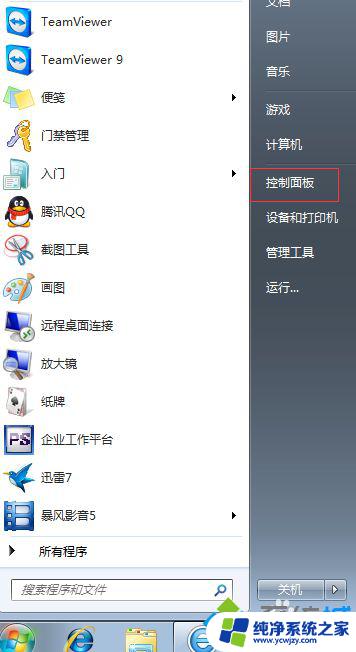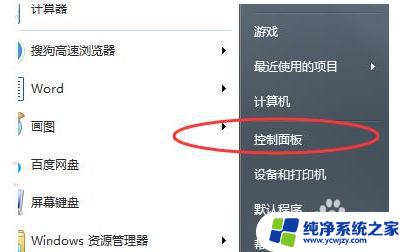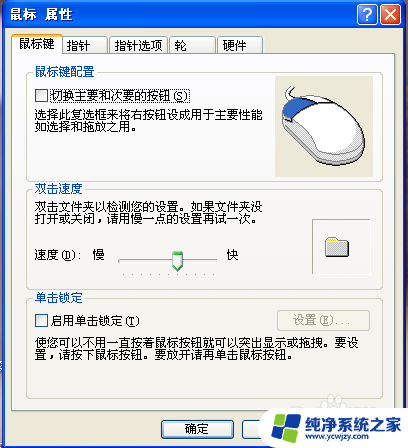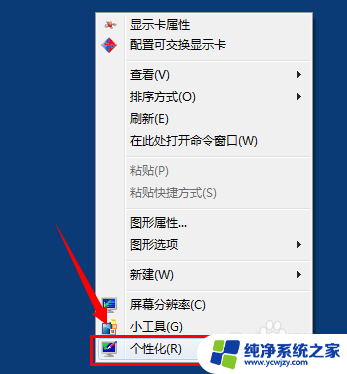win7调整鼠标大小 win7系统鼠标大小和显示方法设置教程
更新时间:2023-12-16 10:55:44作者:yang
在使用电脑过程中,鼠标作为我们与计算机进行交互的重要工具之一,其大小和显示效果对于操作体验有着直接的影响,对于一些视力较差或者追求个性化的用户来说,调整鼠标的大小和显示方法变得尤为重要。而在Win7系统中,我们可以通过简单的设置来调整鼠标的大小和显示方式,以满足个人需求。接下来我们将详细介绍Win7系统中调整鼠标大小和显示方法的设置教程。
操作方法:
1.首先在桌面空白处右键,点击【个性化】。
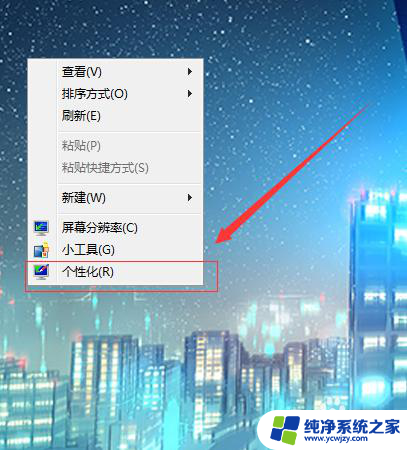
2.然后在接下来的对话框中选择【更改鼠标指针】。
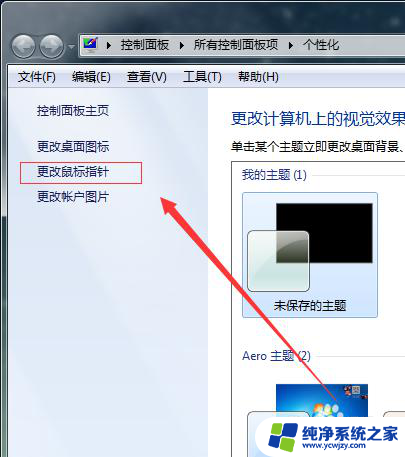
3.在这个对话框里面我们可以下拉【方案】,然后可以在里面选择大小。一般就是系统默认,但是屏幕很小但是分辨率很高的话我们需要选择大才可以正常看得到。
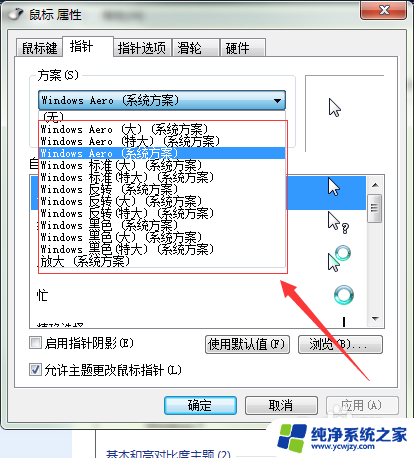
4.这里的框表示的是可以自定义鼠标的显示摩米士,比如繁忙和后台运行显示什么。用户可以根据自己需要自定义。
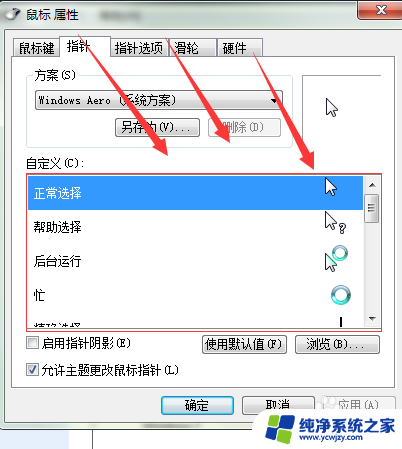
5.这里左下角的【允许主题更改鼠标指针】前面打上勾的话,可以直接使用主题软件更改。如果最后设置到自己不知道怎么设置回来,请直接点击【恢复默认值】即可。
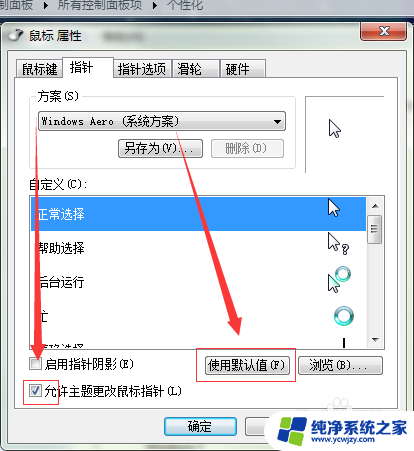
以上就是win7调整鼠标大小的全部内容,如果你遇到这个问题,不妨试试小编提供的方法来解决,希望对大家有所帮助。